电脑屏幕如何调整大小 电脑显示屏大小调整方法
发布时间:2024-01-28 13:53:17 浏览数:
在现代社会中电脑已经成为我们生活中不可或缺的一部分,而在使用电脑的过程中,我们经常会遇到需要调整电脑屏幕大小的情况。无论是为了更好地观看视频、编辑文件还是为了适应个人的视力需求,调整电脑屏幕大小都是必不可少的。如何调整电脑屏幕大小呢?下面我们将介绍一些常见的电脑显示屏大小调整方法,帮助您更好地掌握电脑屏幕的控制权。
步骤如下:
1在桌面空白处单击鼠标右键,找到“个性化”点击进入。左上角有个控制面板主页,点击进入。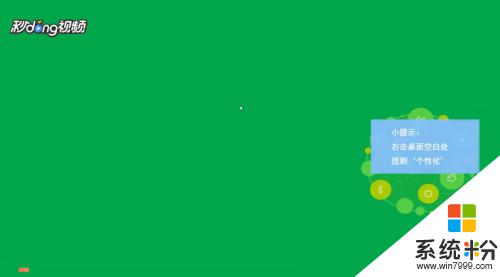 2进入后,找到显示设置,点击进入。根据需求,选择大、中、小三个等级后,点击应用。
2进入后,找到显示设置,点击进入。根据需求,选择大、中、小三个等级后,点击应用。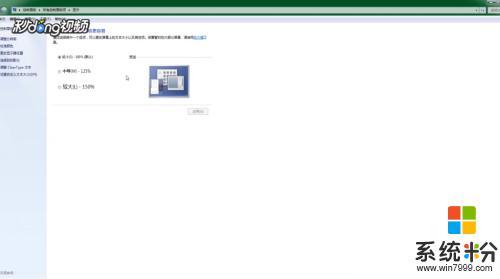 3点击左侧,找到’更改显示器设置’。进入后,可以调整分辨率和方向。
3点击左侧,找到’更改显示器设置’。进入后,可以调整分辨率和方向。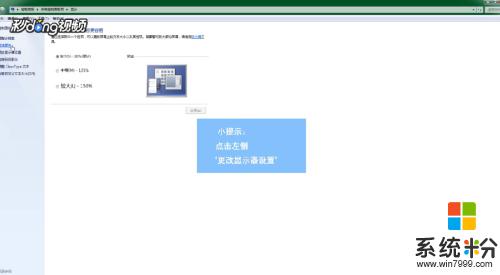 4点击页面下的确定,完成修改。
4点击页面下的确定,完成修改。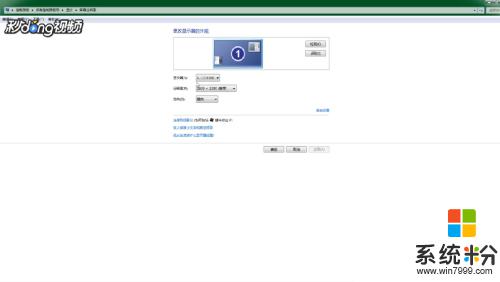
以上就是电脑屏幕如何调整大小的全部内容,如果有任何疑问,请按照以上方法进行操作,希望这些方法能对大家有所帮助。